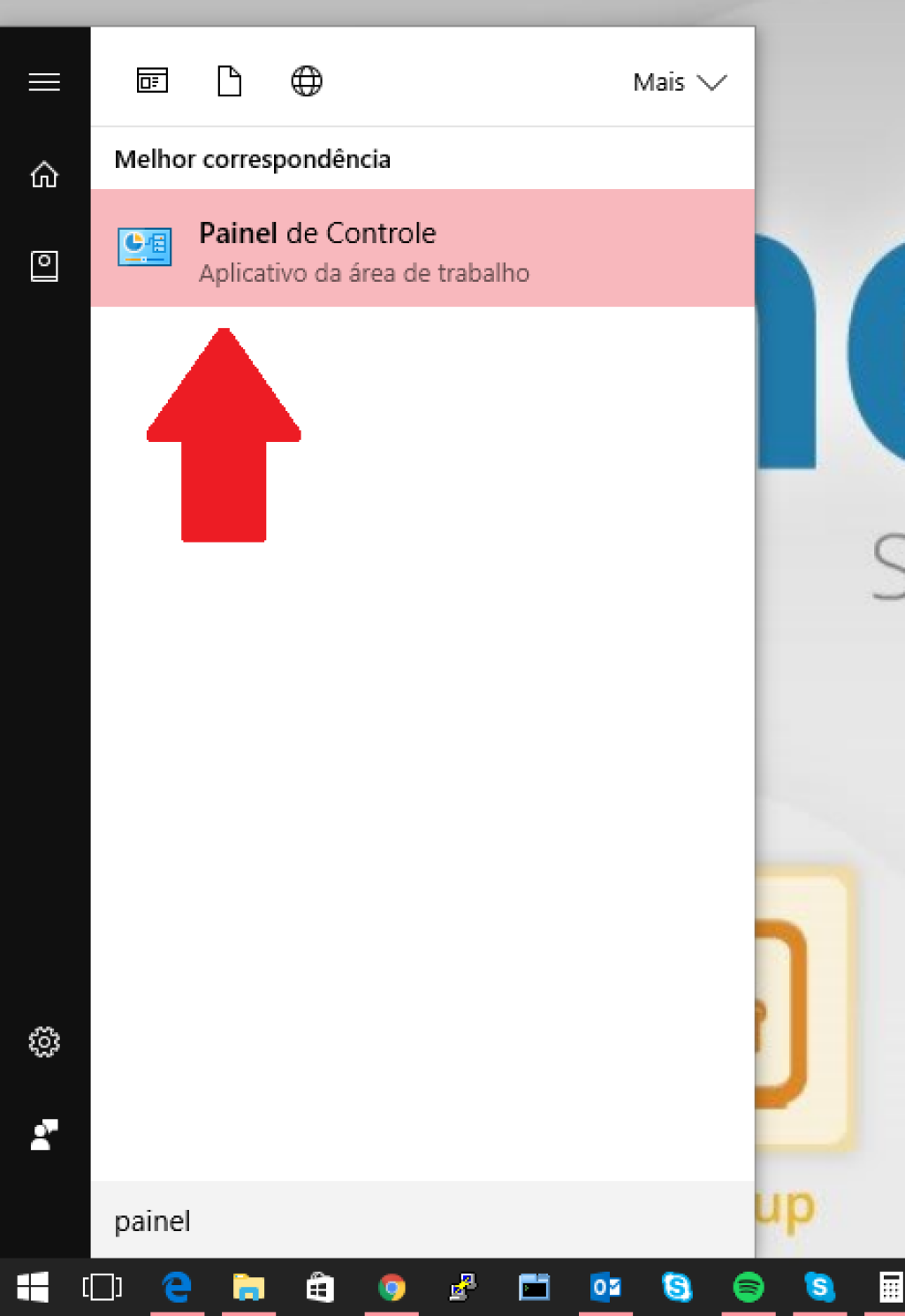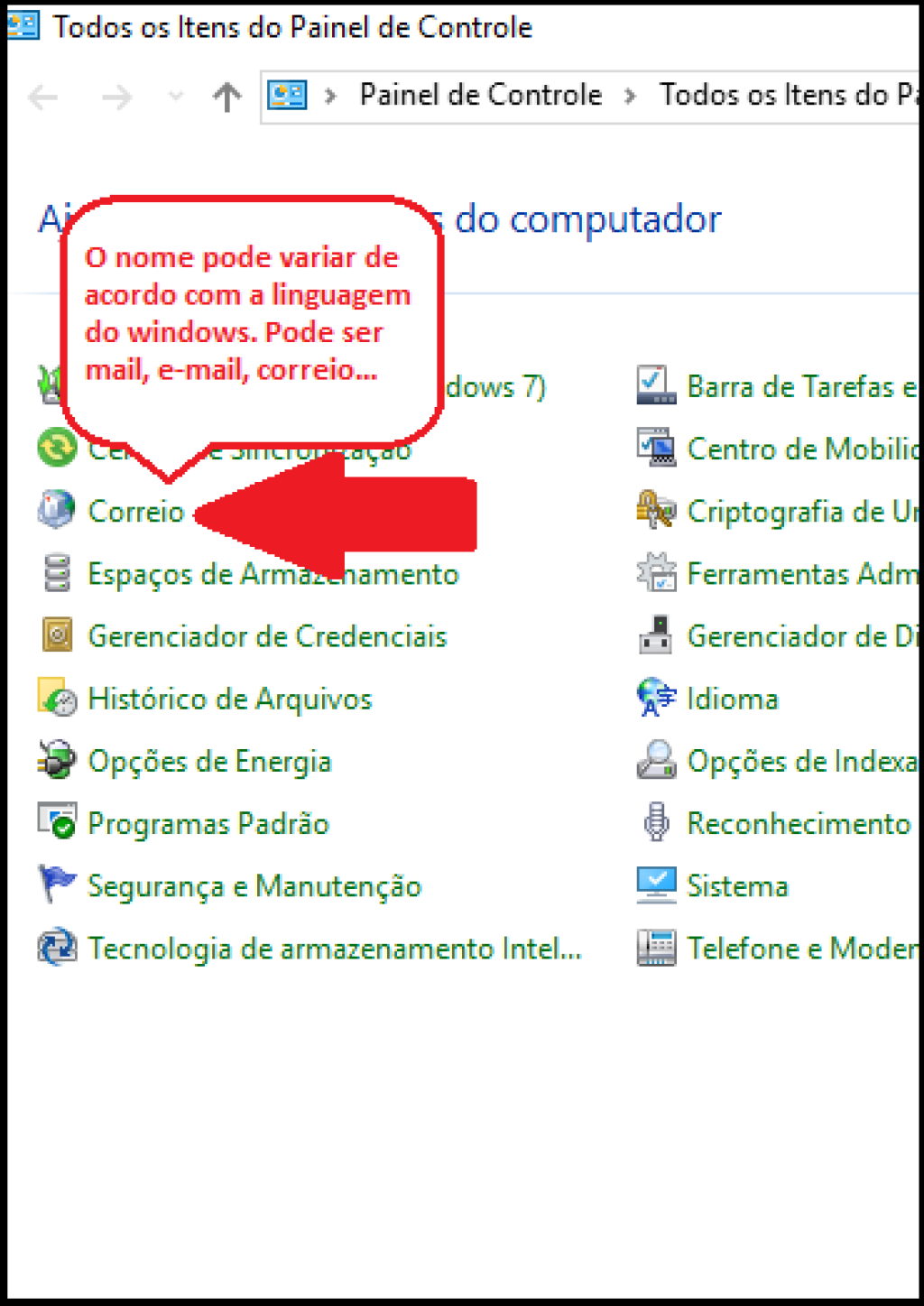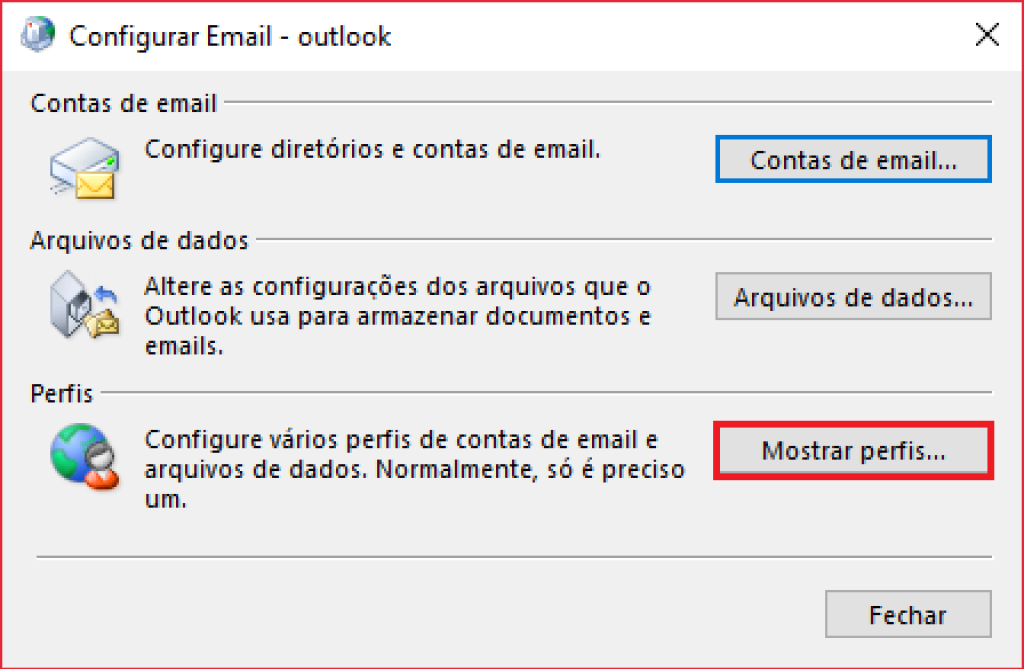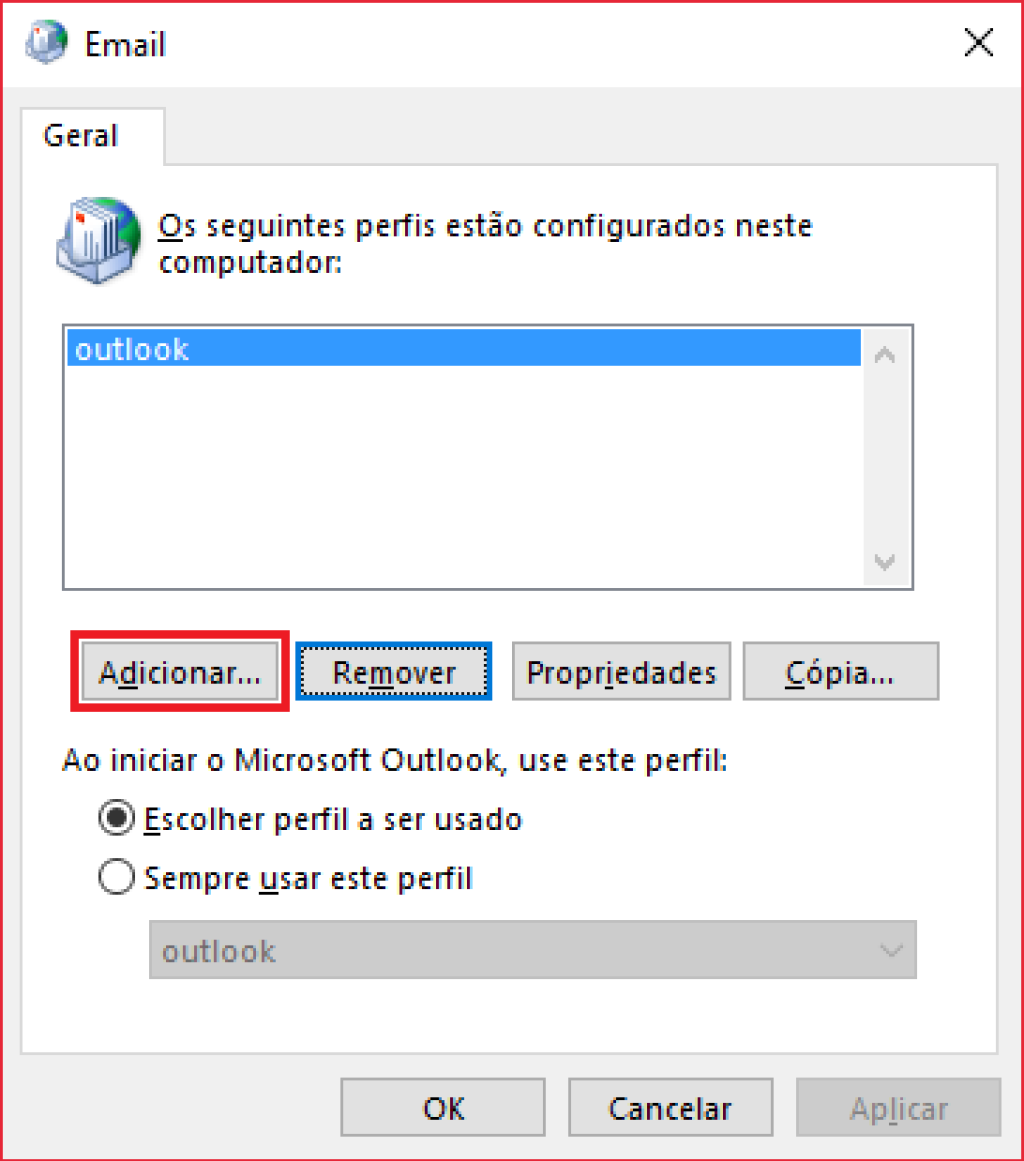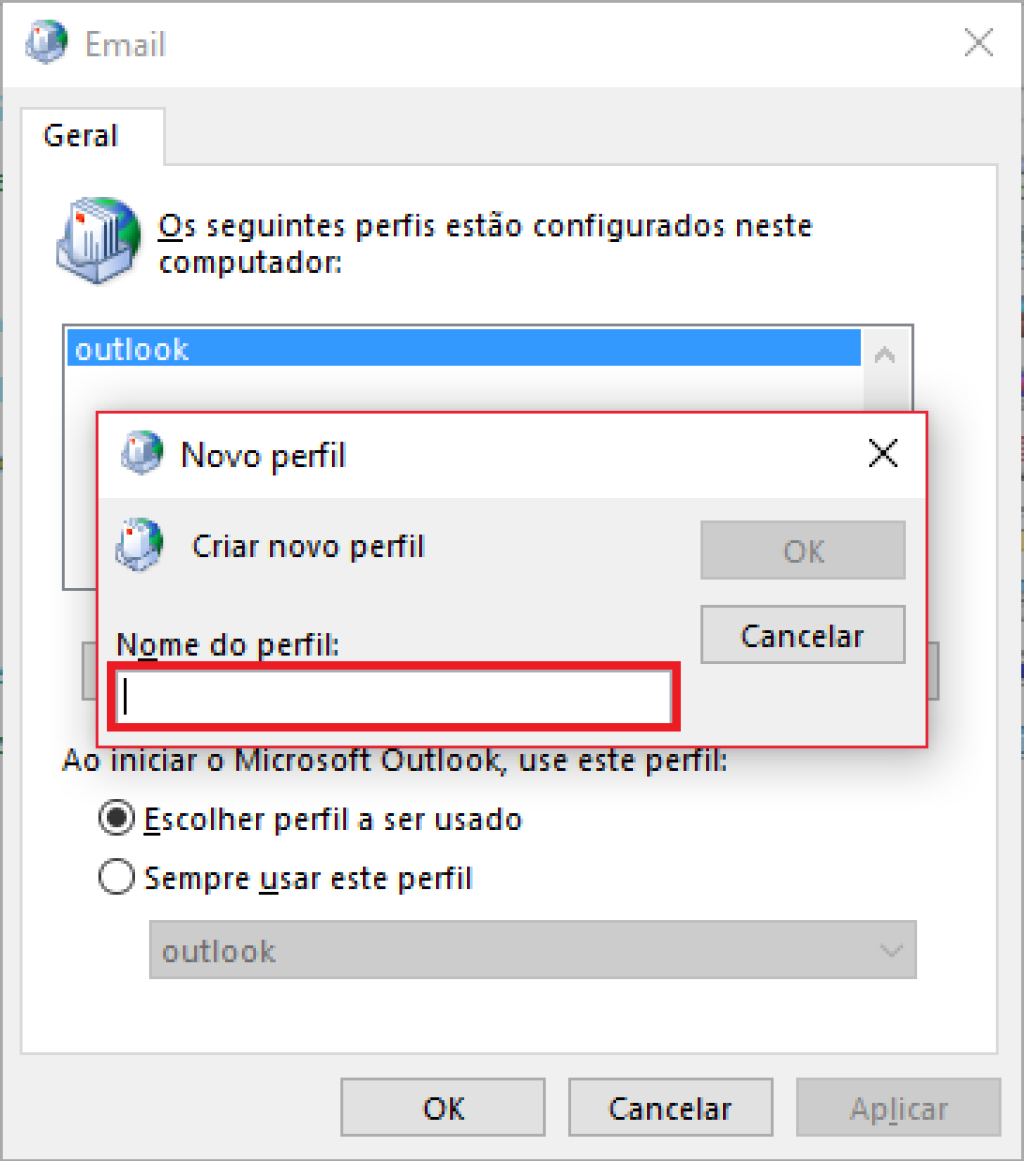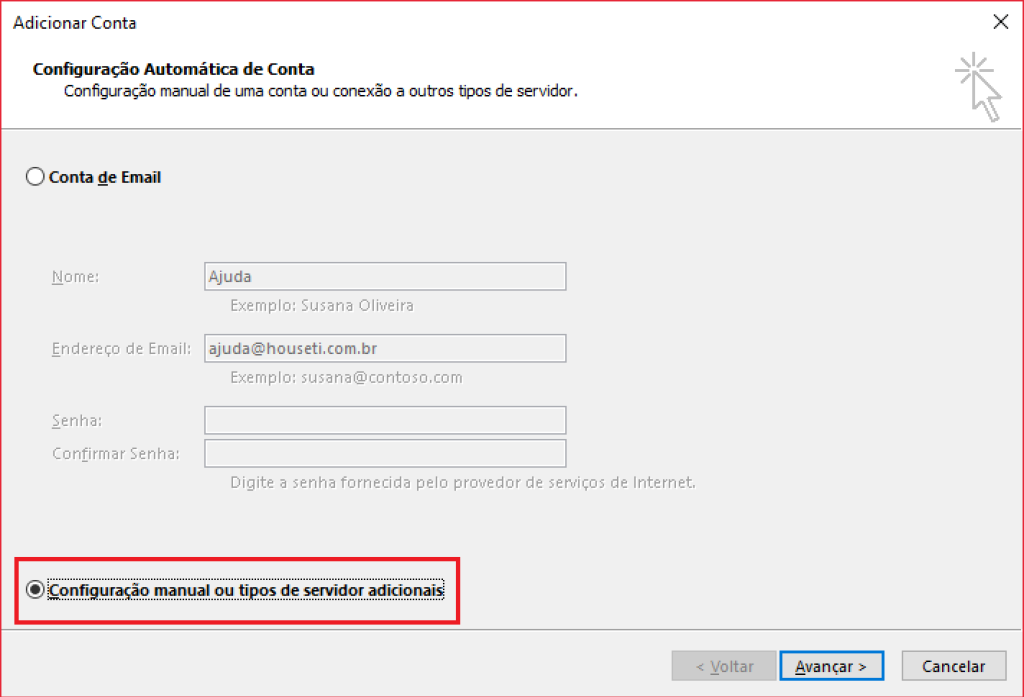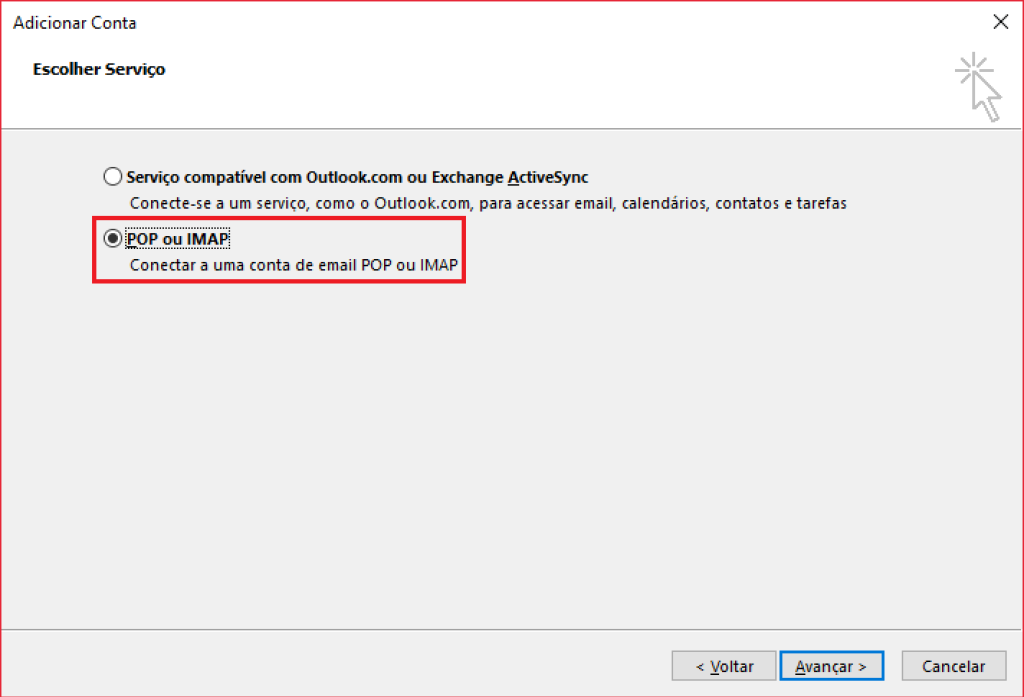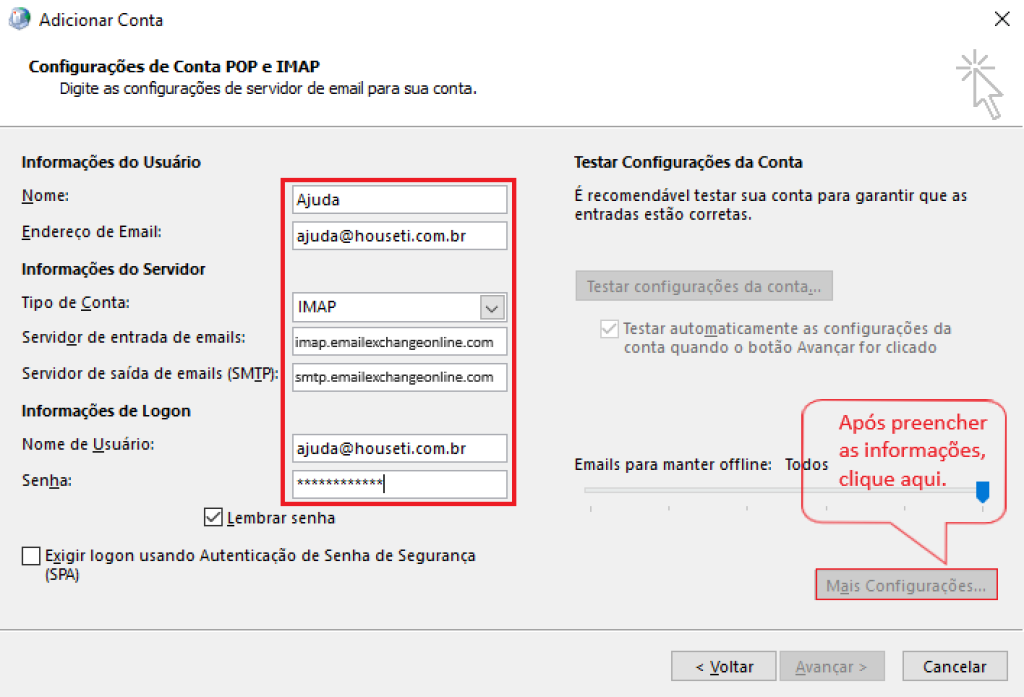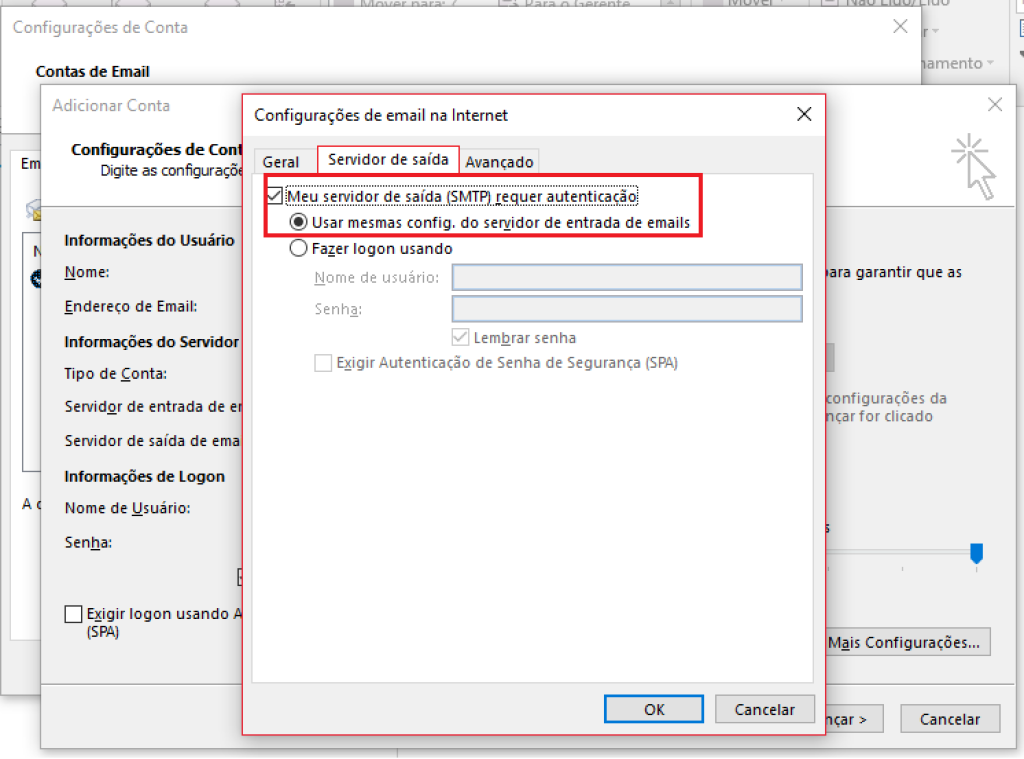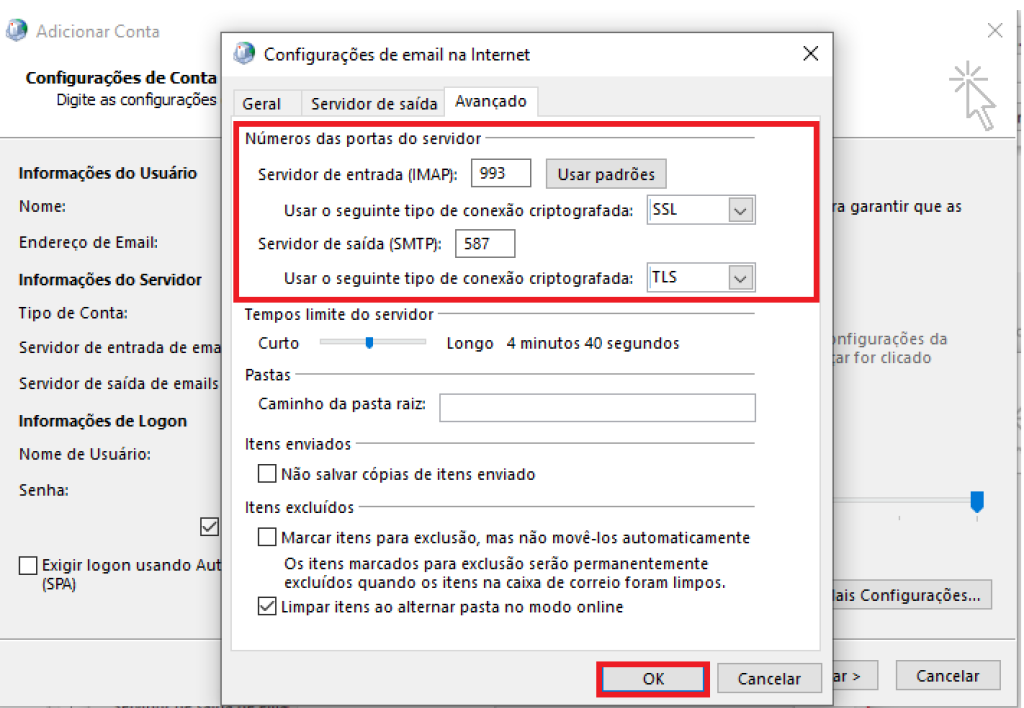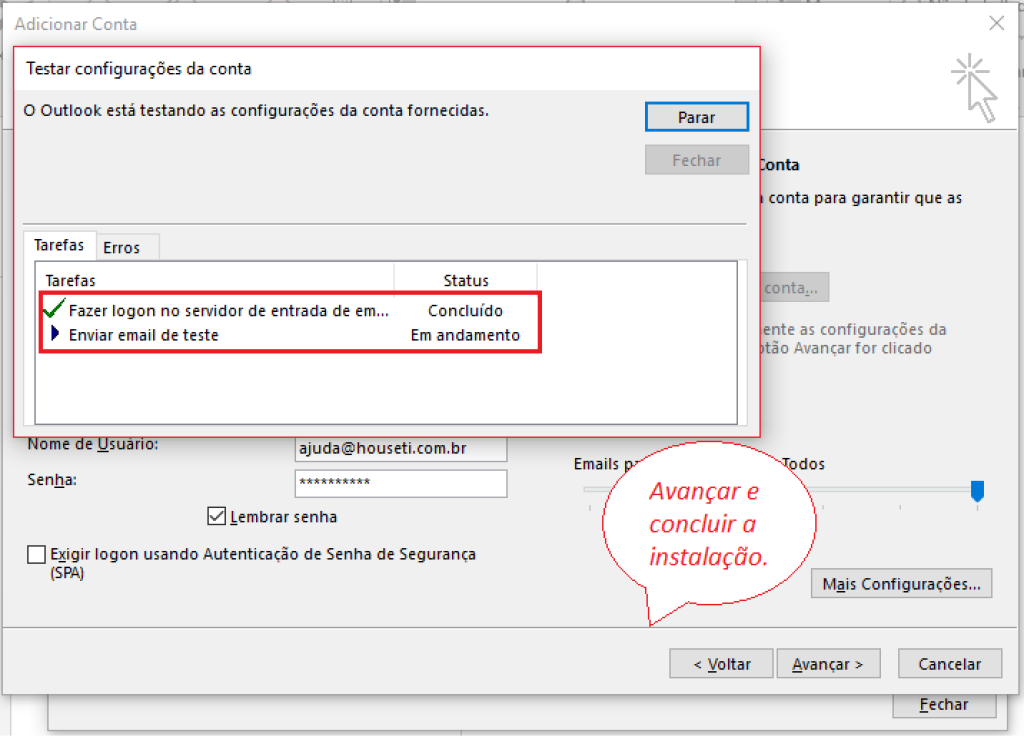Para configurar a conta utilizando o protocolo IMAP, basta seguir os procedimentos abaixo. Acesse o “Painel de controle":
Localize a opção de Correio, MAIL ou E-mail, o mesmo pode variar:
Selecione a opção “Mostrar perfis”:
Selecione “Adicionar” para adicionar um novo perfil.
IMPORTANTE: SEMPRE CRIE UM NOVO PERFIL PARA REALIZAR A CONFIGURAÇÃO DA CONTA:
Insira um nome para o novo perfil e clique em “OK”:
Selecione a opção “Configuração manual ou tipos de servidores adicionais” e clique em “Avançar”:
Selecione POP OU IMAP e clique em “Avançar”:
Na tela abaixo preencha às informações da conta que deseja configurar, às informações apresentadas na imagem são apenas ilustrativas.
Copie apenas os servidores abaixo.
Servidor de entrada: imap.emailexchangeonline.com
Servidor de saída: smtp.emailexchangeonline.com
Após preencher às informações clique em “Mais configurações” e ‘Avançar” :
Clique “Servidor de saída” e marque a opção conforme a imagem abaixo. Depois disso clique em “Avançado” :
Preencha às informações conforme imagem abaixo e depois “OK”
Servidor de entrada (IMAP): 993 criptografia: SSL
Servidor de saída (SMTP): 587 criptografia: TLS ou STARTTLS:
Feito isso clique em “Avançar” e a configuração estará finalizada: